この記事には広告を含む場合があります。
記事内で紹介する商品を購入することで、当サイトに売り上げの一部が還元されることがあります。
GMO外貨のアプリの使い方、取引例です。10万通貨取引する場合のやり方です。
必要証拠金と手数料
- ペソ円10万通貨の場合
- 証拠金5,000円で1万通貨×10回
- 想定手数料200円
FXでは証券会社が売りと買いの間に差額(スプレッド)を設けていて、これが実質の手数料となります。
今回は10万通貨で200円の手数料。
5,000円の証拠金で1回に1万通貨の取引が可能です。
10万通貨取引したい場合は1万通貨を10回繰り返します。
10回取引するのが面倒な場合は、5万円入金して10万通貨×1回でやることも可能です。
公式キャンペーンエントリー
特に記載ないので公式のキャンペーン参加できそうです。
口座開設されたらエントリー
取り組む日時
こちらのブログ記事参照
入金
- まずは取引アプリをダウンロードして入金します
- アプリ左上のメニュータップしてクイック入金または振込入金
- 5,000円入金
↓以下画像参照
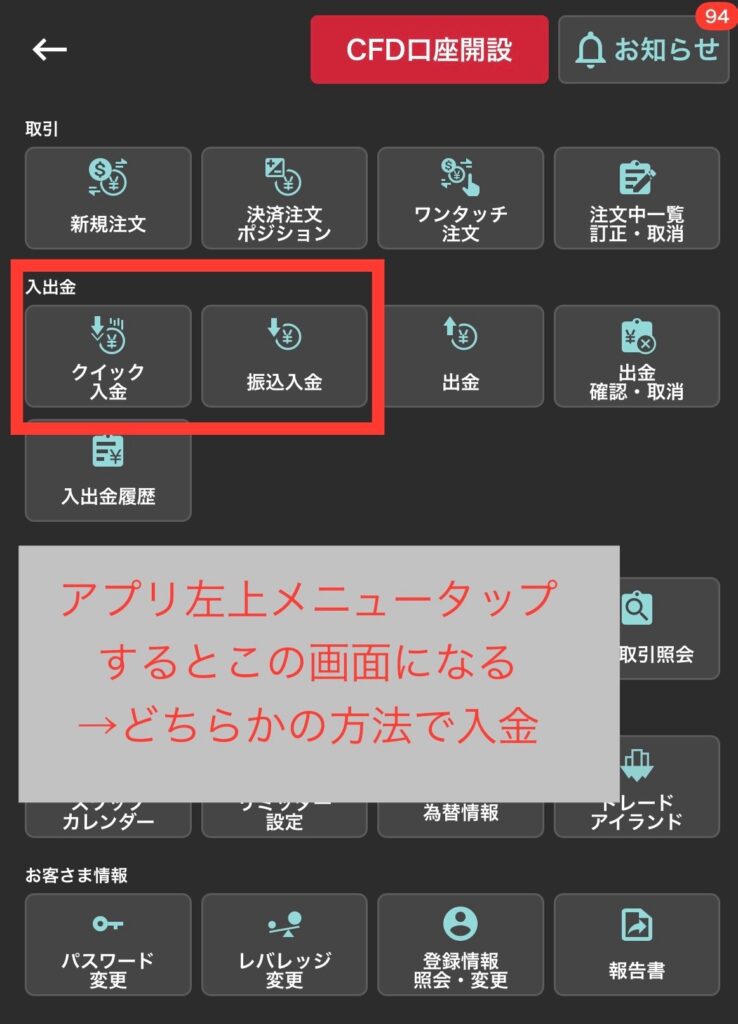
設定変更
- 最初の設定から変えなくてよい
- 間違って変えてしまった場合は以下に戻す
- 注文数量1万通貨、両建てOFF
アプリを始めてダウンロードした人は最初の設定のままで大丈夫です。
↓設定変えてしまった人は以下の設定に戻す
アプリのワンタッチ→設定タップ
以下画像のように編集
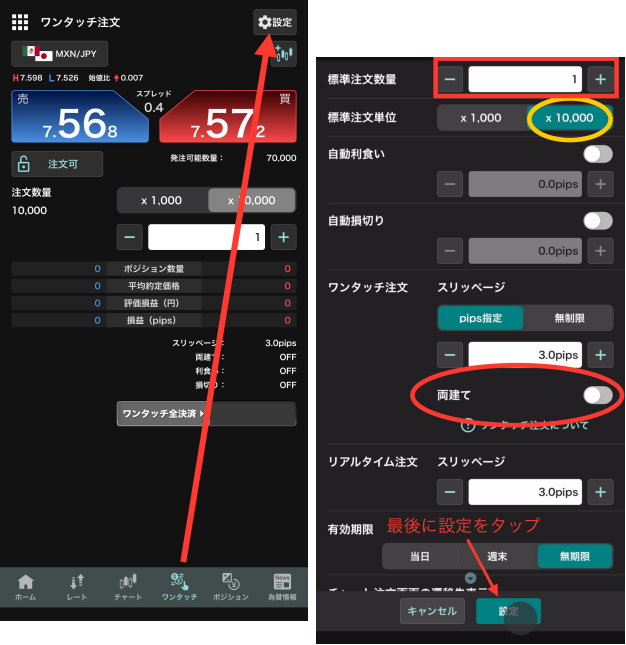
(5万円入金して一度に10万通貨やる場合は数量を10×10,000にしておく)
取引
- ペソ / 円 1万通貨×10往復
- 5万円入金可能な人は10万通貨×1往復も可能
- ①アプリ下部のワンタッチをタップ
- ②MXN / JPY
- ③注文ロック解除
- ④スプレッド0.2確認
- ⑤数量1万通貨確認
- ⑥買タップ
- ⑧売タップ
- ⑨ポジション数量0を確認
- これで1往復完了
↓取引動画
この一連の流れで1セット完了です。
↓画像でも説明
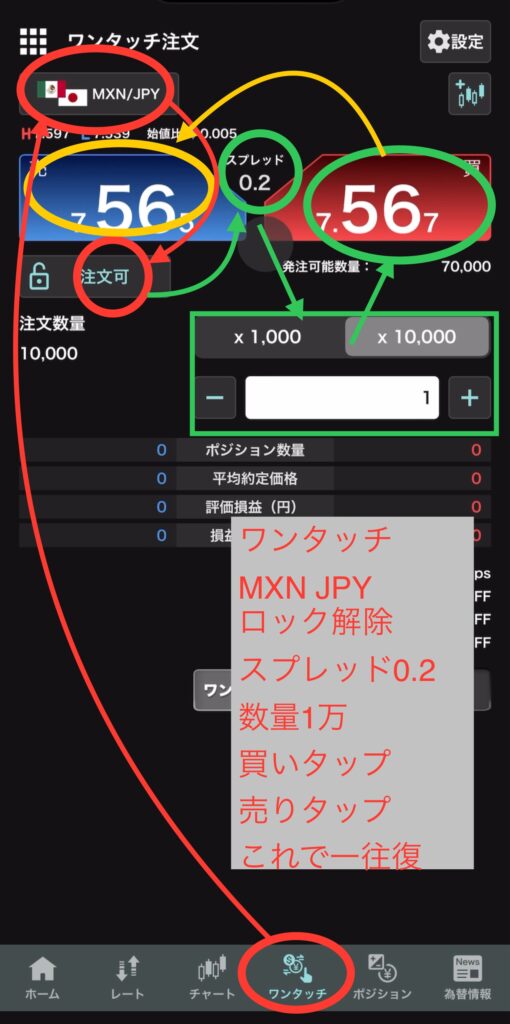
10万通貨取引するにはこの1万通貨を10セットやります。
取引履歴を確認
- 新規合計10万通貨取引できたかを確認
- アプリ左上メニュー→約定履歴
- 新規だけで合計10万通貨を確認
↓画像参照
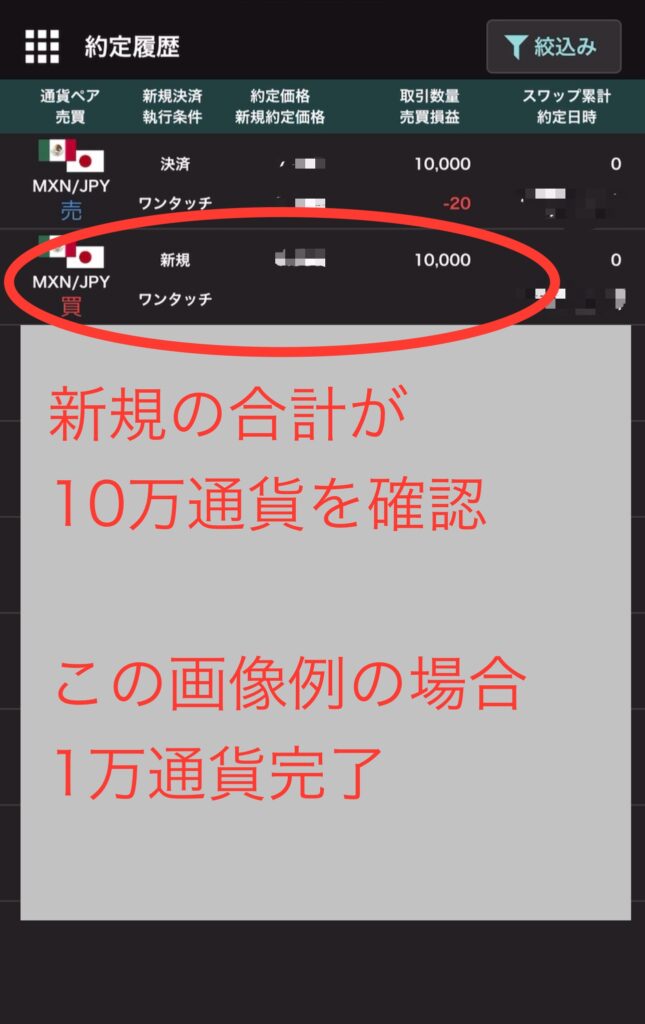
おつかれさまでした!
この記事のまとめ
- 入金
- 設定確認
- 1万通貨×10セット取引
この記事が参考になったら以下紹介リンクからポイントサイト登録していただけると嬉しいです!
Twitterアプリからは不安定なので、ブラウザから奨励。
ブログ運営・維持費の足しになります。
↓最新情報はX(旧Twitter)で発信中。



